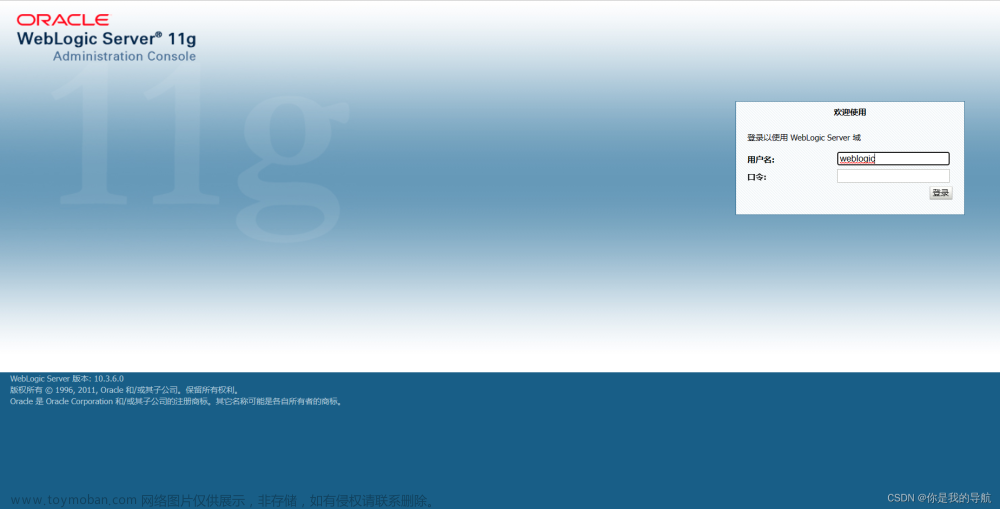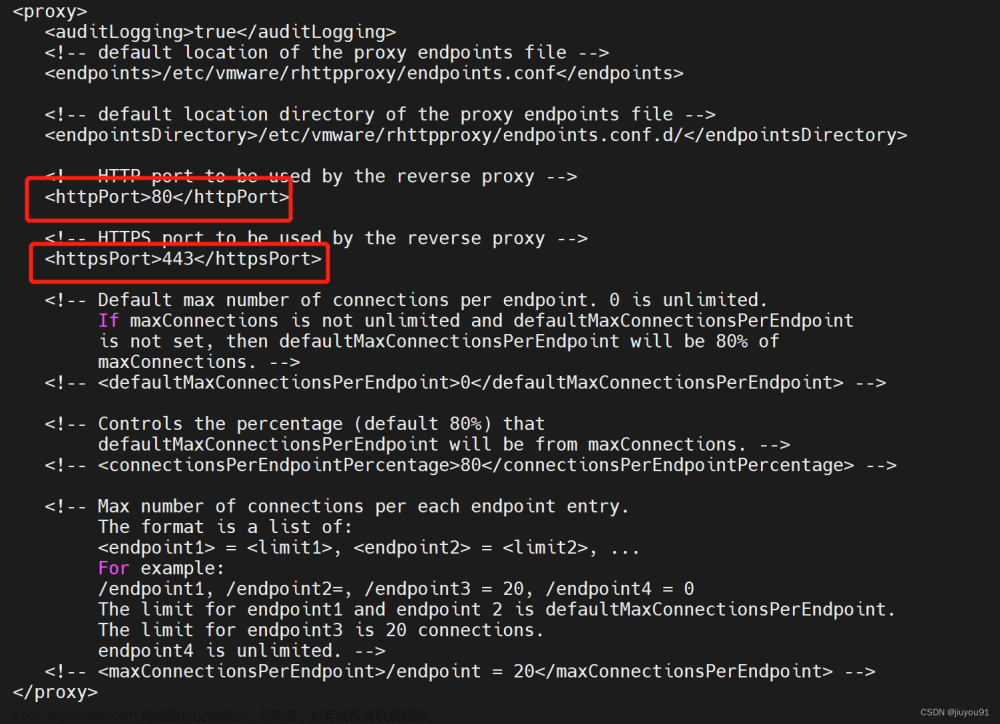C语言——修改控制台背景色和字体颜色
方法一:system(“color NUM1NUM2”)
system("color NUM1NUM2");
-
可以用库函数system(“color NUM1NUM2”)实现
-
需要头文件 <stdlib.h>
-
NUM1,NUM2均为16进制数
-
NUM1控制控制台背景色,NUM2控制前景色(即打印的字符的颜色)
-
NUM1,NUM2之间不能有空格
-
注:整个程序中,只有最后一个system(“color ”)生效,因此不能多处局部变色。
-
NUM1, NUM2可以为以下任何值:

-
例如:文章来源:https://www.toymoban.com/news/detail-796125.html
#include<stdio.h> #include<stdlib.h> int main() { system("color 3C"); printf("HELLO\n"); printf("WORLD\n"); printf("NICE TO MEET YOU\n"); return 0; }
方法二:SetConsoleTextAttribute(GetStdHandle(STD_OUTPUT_HANDLE),前景色 | 背景色 | 前景加强 | 背景加强)
SetConsoleTextAttribute(GetStdHandle(STD_OUTPUT_HANDLE),前景色 | 背景色 | 前景加强 | 背景加强);
- 需要包含头文件<Windows.h>
- 前景色:数字0-15(十进制数) 或 FOREGROUND_XXX 表示(其中XXX可用BLUE、RED、GREEN表示)
- 前景色改变的是打印的字符的颜色
| 数字 | 代表颜色 | 数字 | 代表颜色 |
|---|---|---|---|
| 0 | 黑色 | 1 | 蓝色 |
| 2 | 绿色 | 3 | 湖蓝色 |
| 4 | 红色 | 5 | 紫色 |
| 6 | 黄色 | 7 | 白色 |
| 8 | 灰色 | 9 | 淡蓝色 |
| 10 | 淡绿色 | 11 | 淡浅绿色 |
| 12 | 淡红色 | 13 | 淡紫色 |
| 14 | 淡黄色 | 15 | 亮白色 |
- 背景色:数字16 32 64 或 BACKGROUND_XXX 三种颜色表示 (其中XXX可用BLUE、RED、GREEN表示)
- 注意:此背景色改变的是打印字符后面一块区域的背景色,而不是整个控制台的背景色
| 数字 | 代表颜色 |
|---|---|
| 16 | 蓝色 |
| 32 | 绿色 |
| 64 | 红色 |
-
前景加强:数字8 或 FOREGROUND_INTENSITY 表示
-
背景加强: 数字128 或 BACKGROUND_INTENSITY 表示
-
博主认为前景加强和背景加强用处不大
-
例如:
#include<stdio.h> #include<Windows.h> int main() { SetConsoleTextAttribute(GetStdHandle(STD_OUTPUT_HANDLE), 3 ); printf("示例一:前景色\n\n"); SetConsoleTextAttribute(GetStdHandle(STD_OUTPUT_HANDLE), 12 | 16); printf("示例二:前景色 + 背景色\n\n"); return 0; } 文章来源地址https://www.toymoban.com/news/detail-796125.html
文章来源地址https://www.toymoban.com/news/detail-796125.html
到了这里,关于C语言——修改控制台背景色和字体颜色的文章就介绍完了。如果您还想了解更多内容,请在右上角搜索TOY模板网以前的文章或继续浏览下面的相关文章,希望大家以后多多支持TOY模板网!